
Fotó retusálása foltok és hibák eltávolításához a Mac Fotók appjában
Eltávolíthatja a fotókról a hibákat, a porszemcsék miatti pöttyöket és egyéb kis méretű foltokat.
Megjegyzés: A Fotók app szerkesztőeszközeivel nem retusálhatók a videók. Lásd: Videó módosítása és feljavítása.
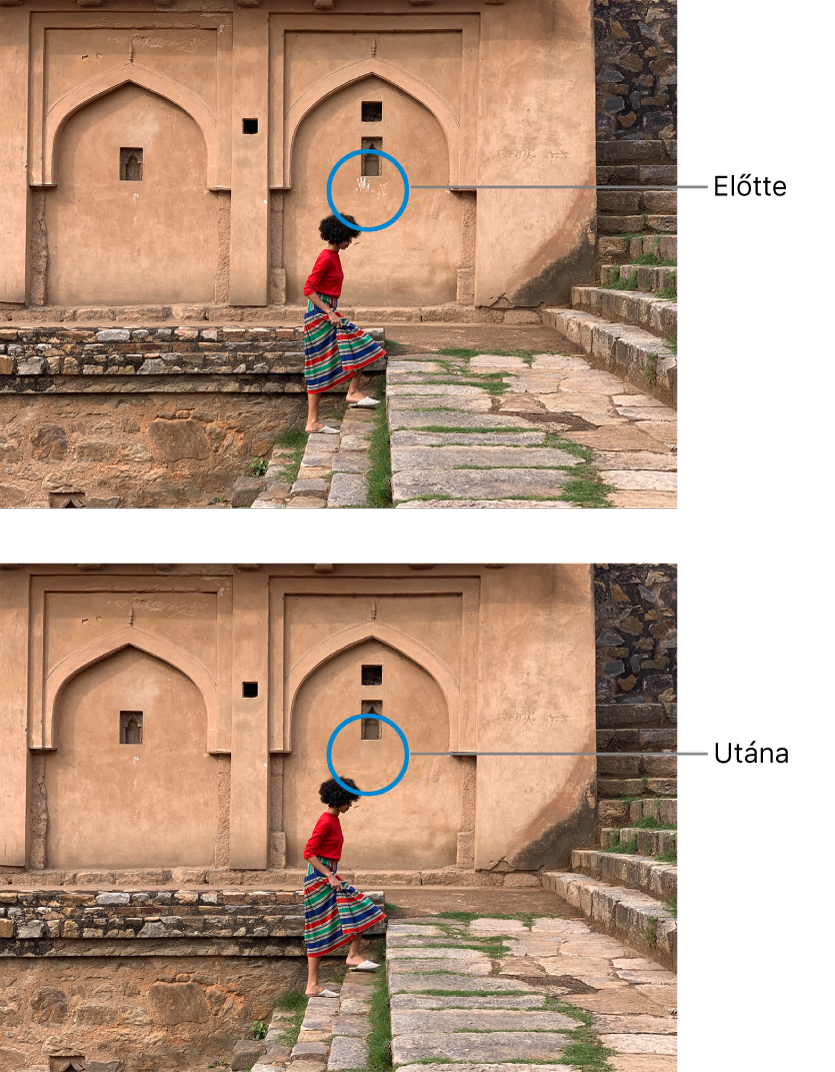
A Mac Fotók appjában
 kattintson duplán egy fotóra, majd kattintson az eszközsoron a Szerkesztés gombra.
kattintson duplán egy fotóra, majd kattintson az eszközsoron a Szerkesztés gombra.Kattintson az eszközsor Beállítás elemére.
A Beállítás panelen kattintson a Retusálás elem mellett található nyílra
 .
.A Méret csúszka húzásával jelöljön ki egy ecsetméretet.
Miután a csúszkával elvégezte az ecsetméret kiválasztását, az ecsetméret módosítását a bal oldali szögletes zárójel ( [ ) és a jobb oldali szögletes zárójel ( ] ) billentyűk megnyomásával is elvégezheti.
Helyezze az ecsetet a foltra, majd az eltávolításhoz kattintson a foltra, vagy húzza át rajta az ecsetet.
Ha a folt kicsi, és nem sikerült eltávolítani az első próbálkozással, a nagyítás használatával finomabb módosításokat végezhet.
Tipp: Ha nem éri el a kívánt eredményt, átmásolhat képpontokat a fénykép egy másik részéről, és ráhelyezheti ezeket a hibára. Az Option billentyűt lenyomva tartva kattintson a kívánt textúrájú területre, majd használja a retusálási eszközt a módosítás érvényesítéséhez. A Control billentyűt lenyomva tartva kattintson a képre, és válassza „A kézi retusálás forráspontjának törlése” lehetőséget a terület képpontjai átmásolásának leállításához.